Le funzionalità di breve percorso di Windows 11 offrono un metodo rapido per accedere istantaneamente a qualsiasi programma o applicazione Android. Questa capacità si traduce nell’opportunità di inserire l’icona di avvio rapido direttamente sul desktop o sulla barra delle applicazioni.
Grazie a questa procedura, non sarà più necessario cercare manualmente il software desiderato ogni volta che se ne ha bisogno; sarà sempre a portata di un semplice clic. In questa guida, verrà illustrato il processo per la creazione veloce di collegamenti. Seguendo pochi semplici passaggi, sarai in grado di generare tutte le icone necessarie, ottimizzando così il tuo tempo durante l’utilizzo di uno o più programmi.
Come creare scorciatoie in Windows 11
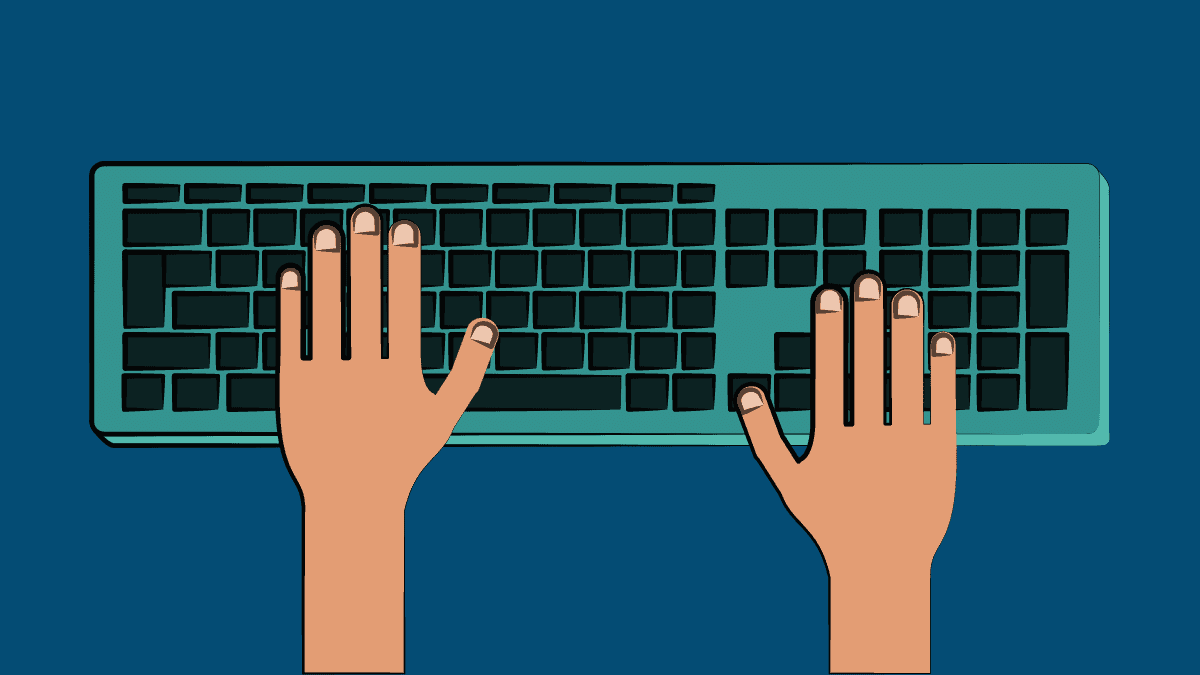
Ci sono vari approcci che è possibile adottare per creare un collegamento tra concetti; ecco una serie di metodi che possono essere impiegati a tal fine:
Partiamo dalla creazione di collegamenti direttamente dalla desktop . Per cominciare, clicca con il pulsante destro del mouse su uno spazio vuoto del desktop di Windows. Comparirà un menu a tendina; qui, seleziona l’opzione “Nuovo” e successivamente “Collegamento”. A questo punto, si aprirà una finestra che ti chiederà di selezionare il file o il programma a cui desideri creare l’accesso. Premi il pulsante “Sfoglia”, individua il programma desiderato, selezionalo e infine premi “OK”.
Un altro metodo pratico è il trascinare e rilasciare. Per procedere, trova la cartella di installazione del programma desiderato utilizzando l’esploratore di file. Avvia “Esplora file” e seleziona “Questo computer”. Una volta all’interno dell’unità C, dirigi la tua attenzione verso la cartella “Programmi”, dove sono elencati tutti i software installati sul tuo sistema. Trova l’applicazione per cui desideri creare il collegamento, quindi trascina l’icona dell’applicazione direttamente sul desktop. Questo semplice gesto è sufficiente per configurare il collegamento. Se preferisci un metodo alternativo al trascinare e rilasciare, puoi optare per il classico copia e incolla. Basta copiare l’icona dell’applicazione desiderata dalla sua posizione originale e incollarla direttamente sul desktop.
Questo metodo è altrettanto efficace nel creare scorciatoie facilmente accessibili. Oltre agli applicativi locali, è possibile creare scorciatoie per pagine web direttamente sul desktop. Per fare ciò, apri il browser, individua il pulsante delle impostazioni web della pagina che desideri aggiungere al desktop, tienilo premuto e trascinalo sulla scrivania. Questo processo automaticamente creerà un’icona di collegamento per accedere rapidamente alla pagina web desiderata. Seguendo questi metodi, potrai organizzare e rendere più accessibili le tue applicazioni e pagine web preferite direttamente dalla tua scrivania su Windows 11.
Marco Stella, è un Blogger Freelance, autore su Maidirelink.it, amante del web e di tutto ciò che lo circonda. Nella vita, è un fotografo ed in rete scrive soprattutto guide e tutorial sul mondo Pc windows, Smartphone, Giochi e curiosità dal web.
